3 nuttige tekstselectietrucs voor Microsoft Word die u moet weten
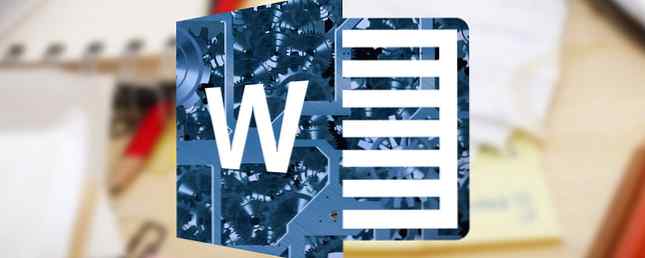
Bij Microsoft Word draait alles om productiviteit. Elke functie is ontworpen om uw leven gemakkelijker te maken. 10 Verborgen functies van Microsoft Word die uw leven gemakkelijker zullen maken 10 Verborgen kenmerken van Microsoft Word dat uw leven gemakkelijker zal maken Microsoft Word is bedrieglijk eenvoudig. Het gaat prima zolang je een document opstart en gewoon typt. Maar Microsoft Word zou niet het Zwitserse mes zijn zonder zijn productieve functies. Lees verder . Maar in onze zoektocht naar de grootste spaarders, laten we de kleine helpers niet vergeten die ons ook veel tijd besparen. Hier zijn drie handige manieren om tekst in Microsoft Word te selecteren die u vaker zou moeten gebruiken.
Een volledige zin selecteren in Microsoft Word
U kunt uw cursor aan het begin van de zinregel plaatsen en op de combinatie van de Shift + pijl naar beneden sleutels. Maar deze methode is langzamer dan die waarbij je de combinatie van de muis en het toetsenbord gebruikt.
De snellere methode: Houd de Ctrl toets ingedrukt. Plaats de muiscursor ergens op de zin die u wilt selecteren en klik vervolgens om die specifieke zin te selecteren:

Een groot tekstblok selecteren in Microsoft Word
Normaal gesproken plaatst u uw cursor aan het begin van het tekstblok, drukt u op de linkermuisknop en sleept u over de pagina totdat u het tekstblok selecteert.
De snellere methode: Klik in de marge en houd de linkerknop ingedrukt. Sleep de muis over de pagina totdat je het tekstblok selecteert:

Tekst selecteren met selectiemodus in Microsoft Word
Het manoeuvreren van de toetsenbordknoppen en de muis kan vermoeiend worden. Gebruik de “verborgen” Selecteer de modus in Microsoft Word om de nauwkeurigheid van uw tekstselectie te verbeteren.
De snellere methode: druk op F8 om de te activeren “Selecteer modus” in Word. U kunt nu ook het woord, de zin, alinea en sectie selecteren door herhaaldelijk op F8 te drukken. Druk op om de selectie ongedaan te maken Shift en F8 en Word doet het in de omgekeerde volgorde.
Ontdek meer over: sneltoetsen op het toetsenbord, Microsoft Office 2016, Microsoft Word.


